تم التحديث في مايو 2024: توقف عن تلقي رسائل الخطأ وإبطاء نظامك باستخدام أداة التحسين الخاصة بنا. احصل عليه الآن من الرابط التالي
- تحميل وتثبيت أداة الإصلاح هنا.
- دعها تفحص جهاز الكمبيوتر الخاص بك.
- الأداة بعد ذلك إصلاح جهاز الكمبيوتر الخاص بك.
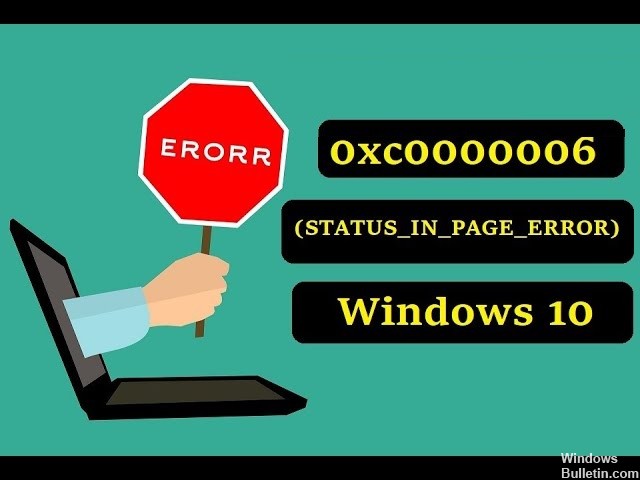
ناقش بعض المستخدمين الخطأ 0xc0000006 في منتديات دعم البرامج. يحدث هذا الخطأ عندما يحاول المستخدمون تشغيل بعض برامجهم.
قد تتضمن رسالة الخطأ ما يلي فشل التطبيق في بدء التشغيل بشكل صحيح 0xc0000006. هذا خطأ STATUS_IN_PAGE_ERROR ، والذي يحدث غالبًا عندما يحاول المستخدمون تشغيل البرامج من وحدات التخزين المتصلة بالشبكة. إذا كنت بحاجة إلى إصلاح هذا الخطأ ، فتحقق من الحلول الممكنة.
ما الذي يسبب الخطأ 0xc0000006 (STATUS_IN_PAGE_ERROR)؟

يحدث هذا الخطأ غالبًا عند محاولة تشغيل ملف قابل للتنفيذ من وحدة تخزين شبكة. على الأرجح بسبب مشكلة متقطعة ناتجة عن الحماية الزائدة لجدار الحماية أو حزمة AV. ومع ذلك ، يمكن أيضًا أن يكون سبب هذه النتيجة الإيجابية الخاطئة هو قيمة تسجيل AppInst_DLLs غير الصحيحة أو تلف النظام.
إذا حدثت المشكلة عند محاولة تشغيل ملف تنفيذي من محرك أقراص الشبكة وكنت تستخدم حزمة تابعة لجهة خارجية ، فمن المحتمل أن تكون المشكلة ناتجة عن نتيجة إيجابية خاطئة تؤدي إلى فصل حزمة الأمان عن محرك أقراص الشبكة.
قد يكون هذا الخطأ أيضًا بسبب مفتاح تسجيل محدد يسجل عدد الأعطال غير المتوقعة والتعليق الذي يؤثر على تطبيقات الجهات الخارجية. ومع ذلك ، يمكن أن يتلف هذا المفتاح المحدد ويتسبب في حدوث خطأ 0xc0000006 (STATUS_IN_PAGE_ERROR) على نظامك عندما لا يحدث ذلك.
في أغلب الأحيان ، ترجع المشكلة إلى عدم تطابق في ملف النظام ، والذي يسهله نوع من الفساد. أبلغ العديد من المستخدمين المتأثرين الذين واجهوا مشاكل في حل المشكلة أن المشكلة قد تم حلها بعد تشغيل اثنين من المرافق المدمجة التي يمكنها إصلاح ملفات النظام التالفة: SFC (مدقق ملفات النظام) و DISM (خدمة نشر الصور وإدارتها).
كيفية استكشاف الخطأ 0xc0000006 (STATUS_IN_PAGE_ERROR)؟
تحديث مايو 2024:
يمكنك الآن منع مشاكل الكمبيوتر باستخدام هذه الأداة ، مثل حمايتك من فقدان الملفات والبرامج الضارة. بالإضافة إلى أنها طريقة رائعة لتحسين جهاز الكمبيوتر الخاص بك لتحقيق أقصى أداء. يعمل البرنامج على إصلاح الأخطاء الشائعة التي قد تحدث على أنظمة Windows بسهولة - لا حاجة لساعات من استكشاف الأخطاء وإصلاحها عندما يكون لديك الحل الأمثل في متناول يدك:
- الخطوة 1: تنزيل أداة إصلاح أجهزة الكمبيوتر ومحسنها (Windows 10 ، 8 ، 7 ، XP ، Vista - Microsoft Gold Certified).
- الخطوة 2: انقر فوق "بدء المسح الضوئي"للعثور على مشاكل تسجيل Windows التي قد تسبب مشاكل في الكمبيوتر.
- الخطوة 3: انقر فوق "إصلاح الكل"لإصلاح جميع القضايا.

قم بإجراء بدء تشغيل نظيف
نظرًا لوجود عدد كبير من التطبيقات وبرامج التشغيل والبرامج النصية على جهاز كمبيوتر متوسط ، فإن احتمال حدوث تعارض عرضي مع برامج الجهات الخارجية مرتفع. قد يكون سبب هذا الخطأ STATUS_IN_PAGE_ERROR (الخطأ 0xc0000006).
يمكنك استخدام Clean Boot Windows لتحديد ما إذا كانت المشكلة ناتجة عن تعارضات البرامج أو أي شيء آخر. عند استخدام Clean Boot ، يتم تعطيل برنامج التمهيد التابع لجهة خارجية.
- افتح نافذة Run بالضغط على Win + R.
- اكتب "MSConfig" (بدون علامات الاقتباس) في نافذة التشغيل وانقر فوق موافق.
- تأكد من تحديد علامة التبويب "عام" في مربع الحوار "تكوين النظام".
- حدد بدء التشغيل الانتقائي وقم بإلغاء تحديد تحميل بدء التشغيل I.
- تأكد من تحديد خيارات "تحميل خدمات النظام" و "استخدام تكوين التمهيد الأصلي".
- انتقل إلى علامة التبويب الخدمات وحدد خانة الاختيار إخفاء جميع خدمات Microsoft.
- انقر فوق Disable All (تعطيل الكل) لإلغاء تحديد كافة خدمات التشغيل التلقائي التابعة لجهات خارجية.
- انقر فوق تطبيق و موافق.
- انقر فوق إعادة التشغيل.
حاول تشغيل البرنامج في البيئة الجديدة. إذا نجح ذلك ، فمن المحتمل أن يكون الجاني عبارة عن برنامج مرتبط بأحد عناصر بدء التشغيل المعطلة.
قم بإجراء فحص لملف النظام
أكد بعض المستخدمين أن التحقق من ملفات النظام يمكن أن يصلح الخطأ 0xc0000006.
- لتشغيل فحص SFC ، اضغط على مجموعة مفاتيح Windows + S.
- اكتب cmd في مربع البحث للعثور على سطر الأوامر.
- لفتح سطر الأوامر الموسع ، انقر بزر الماوس الأيمن وحدد تشغيل كمسؤول.
- في موجه الأوامر ، اكتب DISM.exe / Online / Cleanup-image / Restorehealth واضغط على Enter.
- بعد ذلك ، اكتب sfc / scannow واضغط على Enter لبدء فحص ملفات النظام.
- إذا أدى الفحص إلى استرداد بعض الملفات ، فأعد تشغيل سطح المكتب أو الكمبيوتر المحمول.
تحرير التسجيل
يمكن أن يؤدي تحرير مفتاح تسجيل Windows أيضًا إلى حل الخطأ 0xc0000006 لبعض المستخدمين.
- للقيام بذلك ، افتح نافذة "Run".
- اكتب Regedit في الحقل فتح ، ثم سيفتح محرر التسجيل عند النقر فوق "موافق".
- افتح المسار إلى مفتاح التسجيل هذا: الكمبيوتر -> HKEY_LOCAL_MACHINE -> البرنامج -> WOW6432Node -> Microsoft -> Windows NT -> CurrentVersion -> Windows.
- حدد مفتاح تسجيل Windows.
- انقر نقرًا مزدوجًا فوق Applnit_DLL في الجزء الأيسر من محرر التسجيل.
- احذف الرقم في نافذة تحرير السلسلة وانقر على موافق.
- اخرج من محرر التسجيل وأعد تشغيل Windows.
نصيحة الخبراء: تقوم أداة الإصلاح هذه بفحص المستودعات واستبدال الملفات التالفة أو المفقودة إذا لم تنجح أي من هذه الطرق. إنه يعمل بشكل جيد في معظم الحالات التي تكون فيها المشكلة بسبب تلف النظام. ستعمل هذه الأداة أيضًا على تحسين نظامك لتحقيق أقصى قدر من الأداء. يمكن تنزيله بواسطة بالضغط هنا
الأسئلة المتكررة
كيف أصلح الخطأ 0xc0000006؟
- قم ببدء تشغيل الكمبيوتر وتسجيل الدخول كمسؤول.
- انقر فوق الزر ابدأ ، ثم حدد كل البرامج ، والملحقات ، وأدوات النظام ، ثم انقر فوق استعادة النظام.
- حدد آخر نقطة استعادة للنظام من "انقر فوق نقطة الاستعادة في هذه القائمة" ، ثم انقر فوق التالي.
ما هو رمز الحالة_في_الصفحة_الخطأ؟
تم وصف STATUS_IN_PAGE_ERROR على النحو التالي: "كانت التعليمات الموجودة في XXX تشير إلى الذاكرة في YYY. وهذا يعني أن مدير الذاكرة كان يجب أن يقرأ الذاكرة من القرص ، لكن القرص فشل.
ما هو رمز الاستثناء 0xc0000006؟
رمز الاستثناء هو 0xc0000006. معرف الحدث هو 1005. خطأ في التطبيق. الوصف: لا يمكن لـ Windows الوصول إلى الملف لأحد الأسباب التالية: وجود مشكلة في اتصال الشبكة أو القرص الذي تم تخزين الملف فيه أو برامج تشغيل التخزين المثبتة على هذا الكمبيوتر ؛ أو القرص مفقود.


